تنظیم تاریخ و ساعت DATE AND TIME در ویندوز 7
تنظیمات تاریخ و زمان (Date and time):
جهت تنظیمات تاریخ و ساعت کامپیوتر می توانیم بر روی دکمه Start کلیک چپ نماییم.
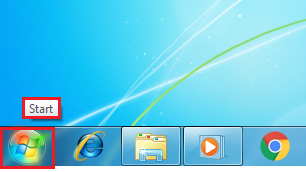
از منوی ظاهر شده از سمت راست پنل بر روی Control panel کلیک چپ می کنیم.
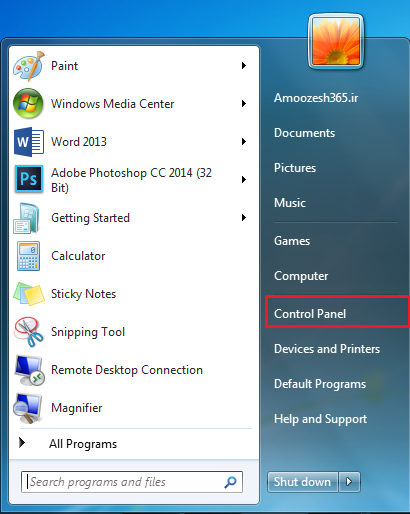
پنجره Control panel ظاهر می گردد. بر روی آیکن تصویر Date and Time کلیک چپ می کنیم.
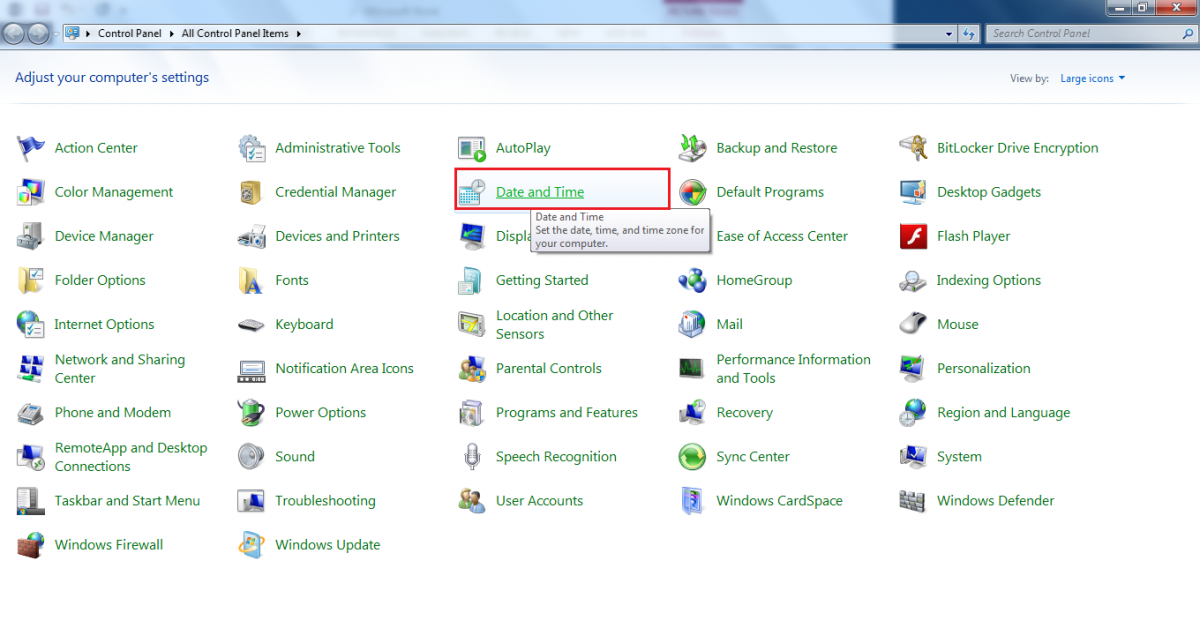
کادر محاوره ای Date and Time Settings ظاهر می گردد.
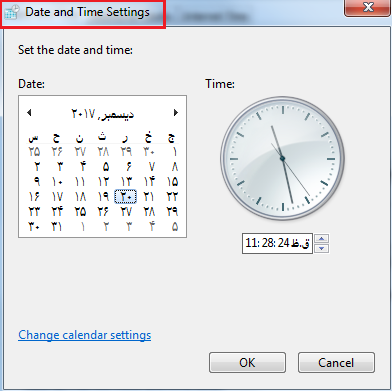
جهت تنظیم تاریخ به ناحیه Date رجوع می کنیم.
با کلیک چپ کردن بر روی فلش های جهت نمای موجود بر روی تقویم می توانیم بین ماه های سال جا به جا شویم.
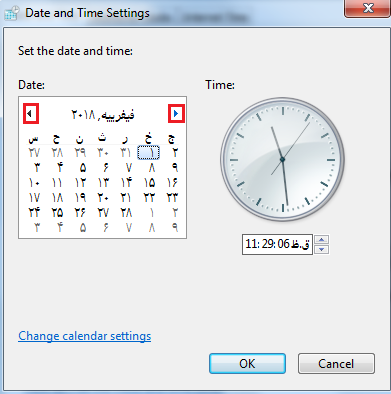
با کلیک بر روی سال مورد نمایش داده شده می توانیم بین سال ها جابه جا شویم.
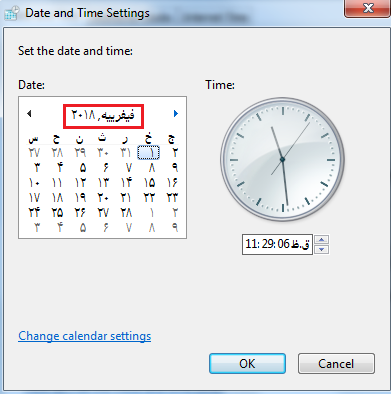
جابه جایی بین سالها:
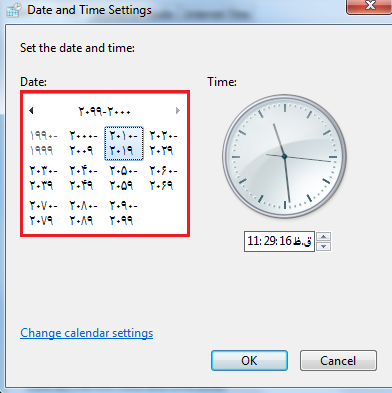
با انتخاب روز، ماه و سال مورد نظر تاریخ تنظیم می گردد.
جهت تنظیم ساعت در ناحیه Timeتغییرات را اعمال می کنیم.
لازم است اشاره گر ماوس را بر روی هر کدام از زمان ها (ساعت، دقیقه، ثانیه) قرار داده و دابل کلیک کنیم.
بعد از انتخاب زمان مورد نظر می توانیم ساعت دقیق را برای هر کدام از زمان ها تایپ کنیم. همچنین بعد از انتخاب زمان مورد نظر می توانیم با استفاده از کلید های جهت نما زمان ها را تنظیم نماییم.
جهت تنظیم ساعت:
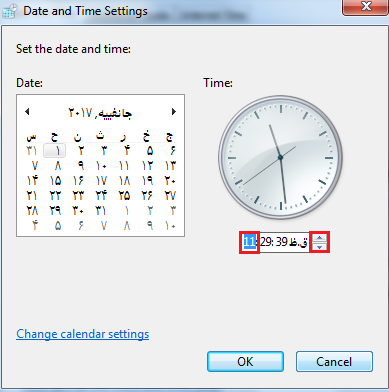
تنظیم دقیقه:
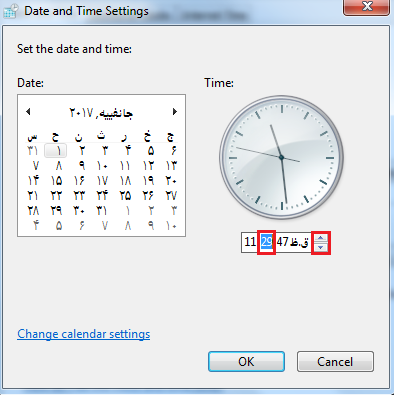
تنظیم موقعیت AM یا PM :
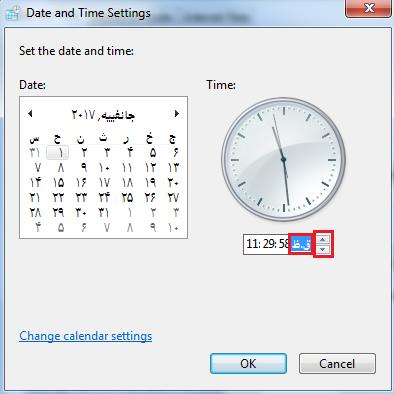
بر روی گزینه لینک دار Change calendar settings کلیک چپ می کنیم.
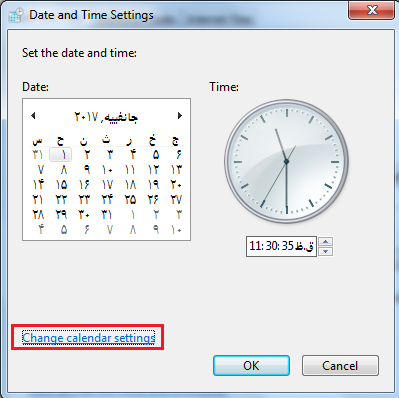
کادر محاوره ای Customize format ظاهر می گردد.
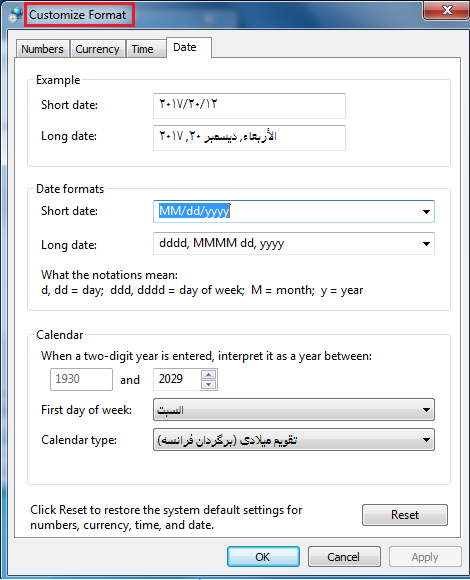
در این کادر میتوانیم فرمت های تاریخ و زمان را تغییر دهیم.
بر روی سربرگ Date کلیک چپ می کنیم.می توانیم فرمت تاریخ را تغییر دهیم.
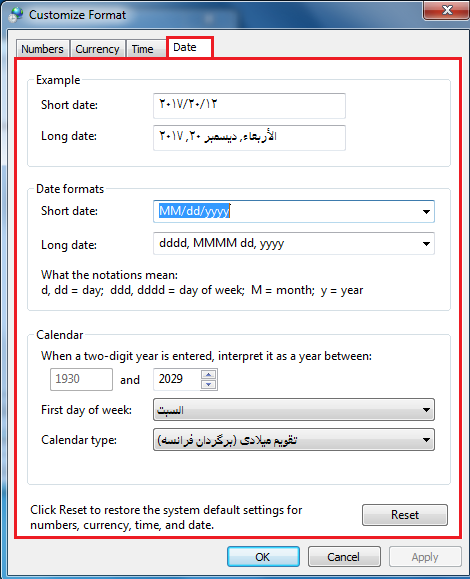
بر روی سربرگ Time کلیک چپ می کنیم. می توانیم فرمت ساعت را تغییر دهیم.
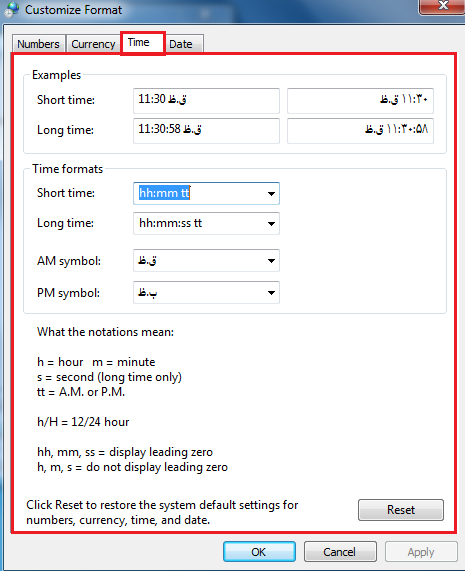
بر روی سربرگ Currency کلیک چپ می کنیم. در این کادر می توانیم واحد پولی و نوع نمایش آن را تنظیم کنیم.
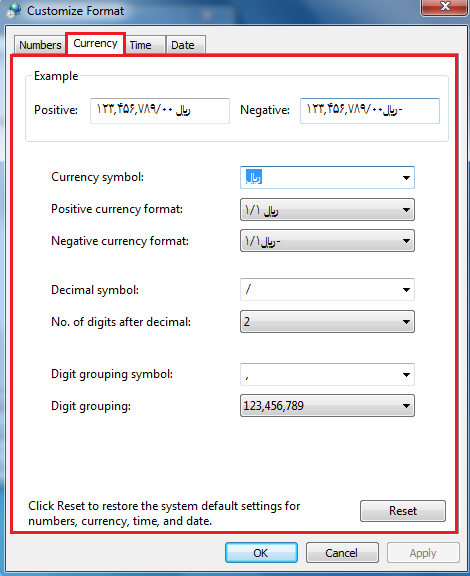
بر روی سربرگ Numbers کلیک چپ می کنیم. در این کادر می توانیم نوع فرمت اعداد را مشخص کنیم.
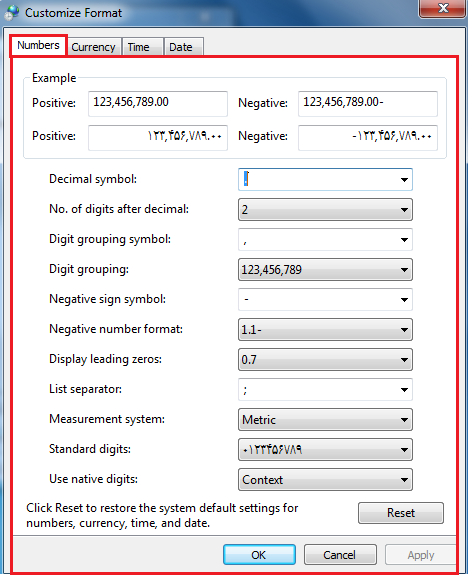
جهت بستن کادر های محاوره ای لازم است بر روی دکمه Close کلیک چپ کنیم.
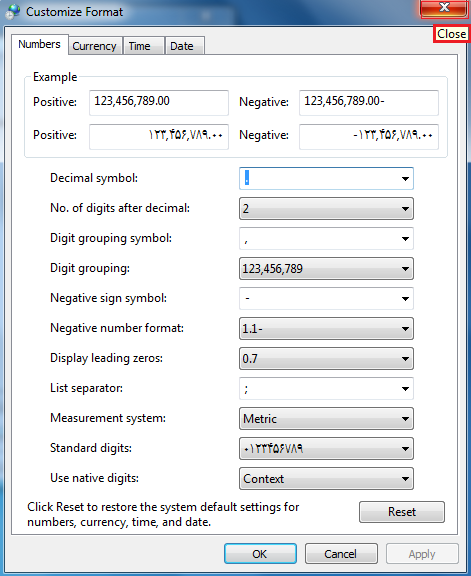
در کادر محاوره ای Date and Time جهت تغییر منطقه جغرافیایی لازم است بر روی گزینه لینک دار Change time zone کلیک چپ کنیم.

کادر محاوره ای Time Zone Settings ظاهر می گردد.
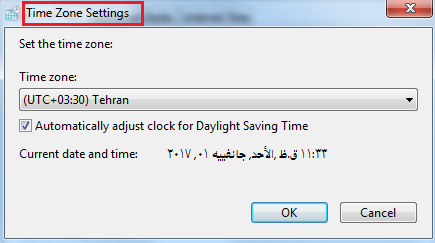
بر روی فلش رو به پایین Time zone کلیک می کنیم.
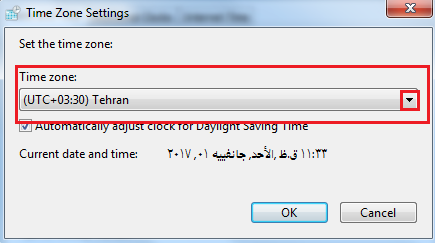
لیست کشوئی از مناطق جغرافیایی ظاهر می گردد.
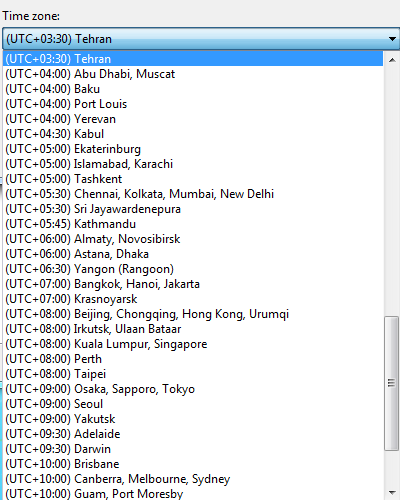
بر روی منطقه جغرافیایی مورد نظر کلیک چپ می کنیم و انتخاب می گردد.
با فعال کردن علامت Automatically adjust clock Daylight Saving Time باعث می شود ساعت کامپیوتر متناسب با تغییرات ساعت کشور تنظیم گردد. در این صورت ساعت سیستم به طورخودکار در ابتدای بهار یک ساعت به جلو و در ابتدای پاییز یک ساعت به عقب بر میگردد.
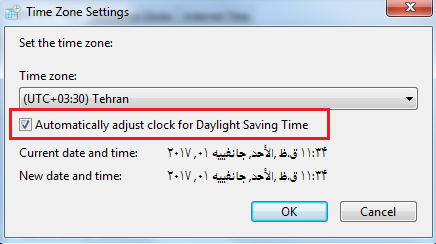
جهت ذخیره تغییرات بر روی دکمه Ok کلیک چپ م کنیم.
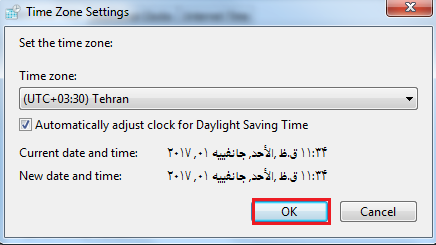
سربرگ Additional Clocks :
سربرگ Additional clocks را انتخاب می کنیم.
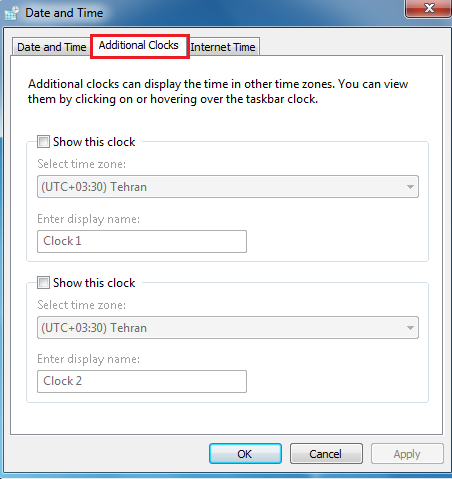
در این سربرگ تیک گزینه Show this clock را فعال می کنیم.
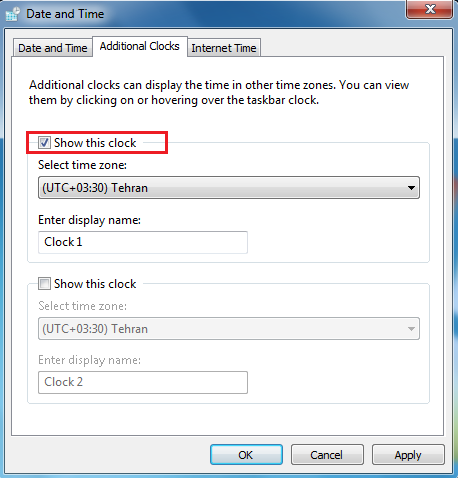
با کلیک بر روی فلش رو به پایین Select time zone منطقه زمانی مورد نظر را انتخاب می کنیم.
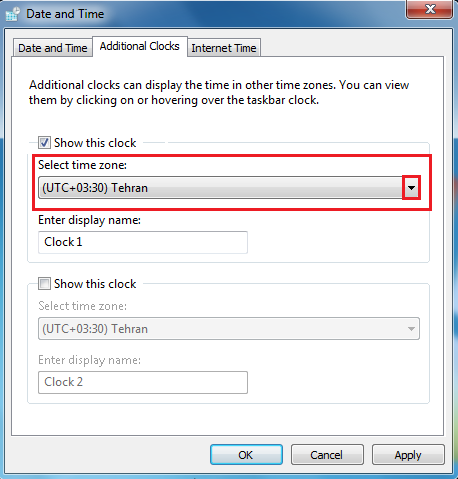
در ناحیه Enter display name یک نام برای منطقه زمانی انتخابی تایپ می کنیم.
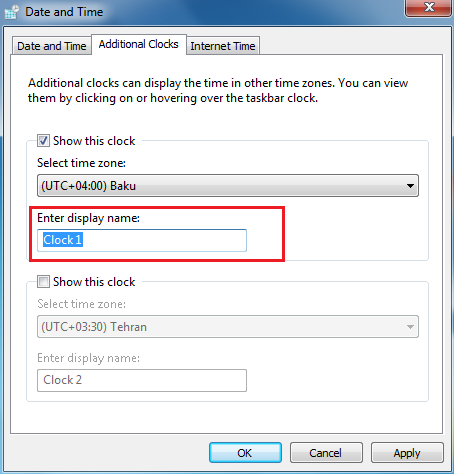
تایپ نام انتخابی:
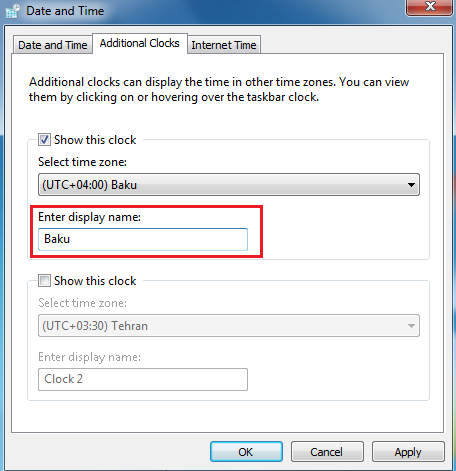
و در صورت تمایل به ایجاد ساعتی به وقت کشور دیگر، لازم است دوباره مراحل را در ناحیه پایین تر تکرار می کنیم.
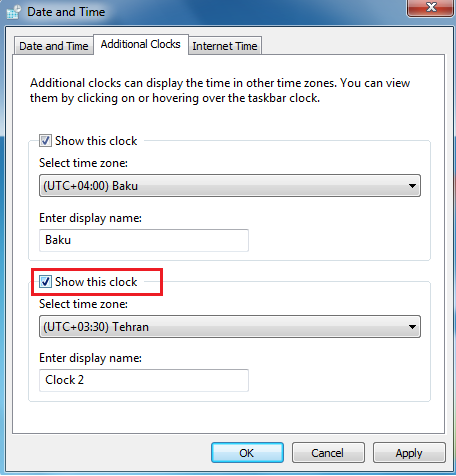
تکرار مجدد:
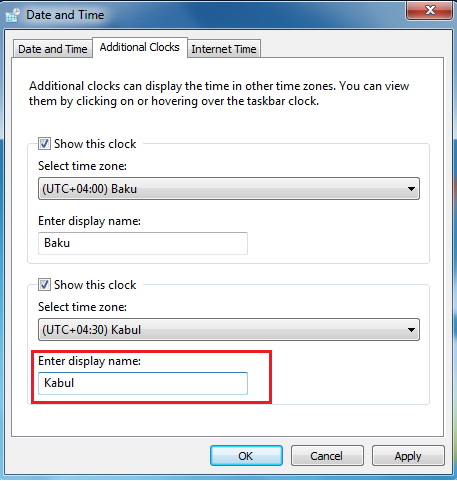
و در انتها جهت ذخیره تغییرات ابتدا بر روی Apply و سپس Ok کلیک می کنیم.
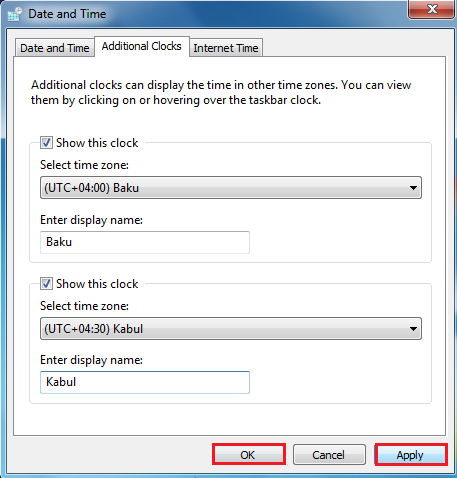
با کلیک بر روی ساعت و تاریخ موجود در ناحیه Notification area (اطلاع رسانی)در سمت راست پایین صفحه Desktop ویندوز، می توانیم ساعت های ایجاد شده به وقت کشورهای ایجاد شده را مشاهده کنیم.
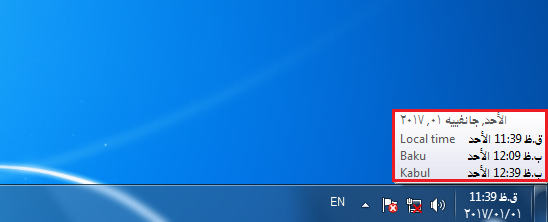
ساعت های ایجاد شده:
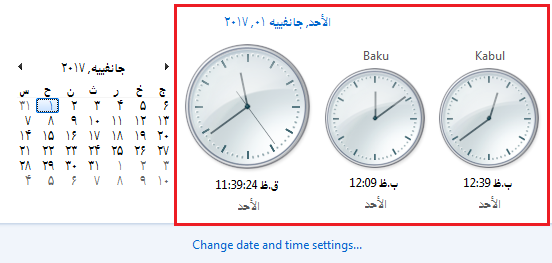
در صورت لغو کردن و حذف ساعت های ایجاد شده لازم است به پنجره Date and Time مراجعه کنیم و تیک گزینه Show this clock را نیز برداریم .و در انتها، جهت ذخیره تغییرات ابتدا بر روی Apply و سپس بر روی Ok کلیک نماییم.
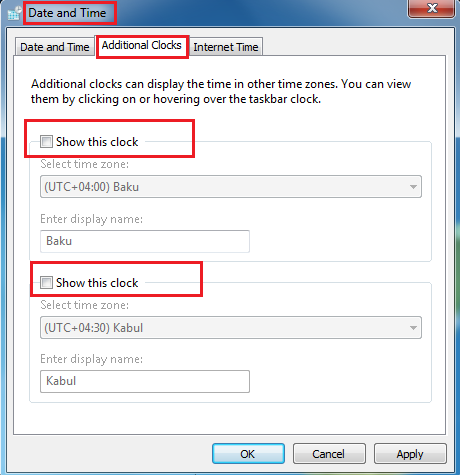
حال با کلیک بر روی ساعت و تاریخ موجود در ناحیه Notification area در سمت راست پایین صفحه Desktop ویندوز مشاهده می کنیم ساعت های ایجاد شده حذف شدند.
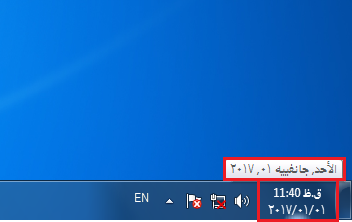
سربرگ Internet Time :
بر روی سربرگ Internet Time کلیک چپ می کنیم.
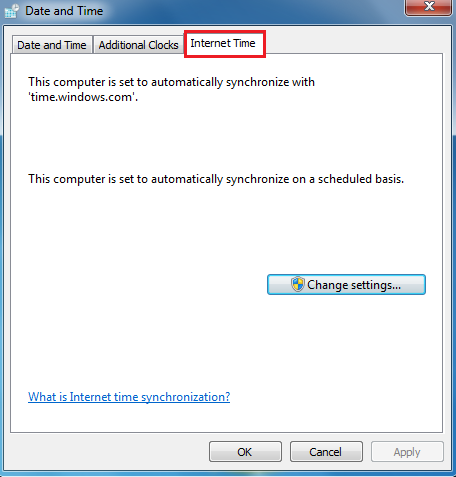
در این سربرگ تنظیماتی را می توانیم اعمال کنیم که در صورت اتصال به اینترنت، ساعت کامپیوتر با ساعت سرویس دهنده اینترنتی که مورد نظر می باشد تنظیم گردد.
جهت انجام تنظیمات لازم است بر روی دکمه Change Settings کلیک چپ کنیم.
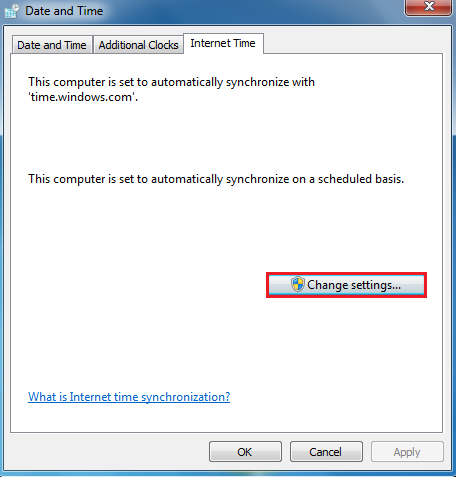
کادر محاوره ای Internet Time Settings ظاهر می گردد.
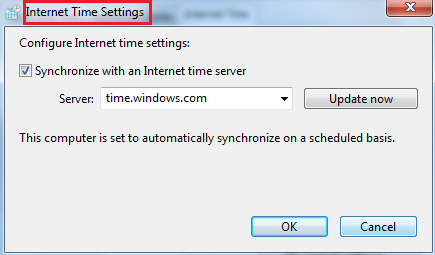
بر روی فلش رو به پایین Server کلیک چپ می کنیم.
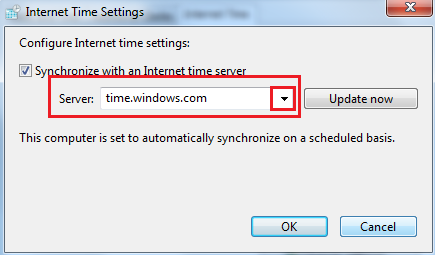
لیست کشوئی نمایش داده می شود. در این لیست سرویس دهنده مورد نظر را انتخاب می کنیم.
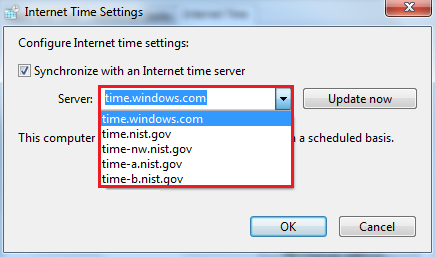
با کلیک بر روی دکمه Update now در صورت اتصال به اینترنت ، ساعت سیستم به روز می گردد.
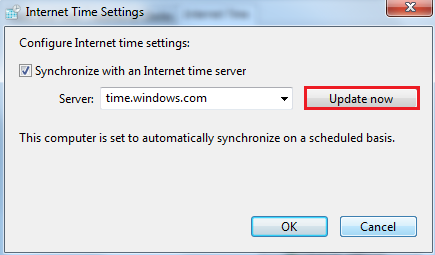
جهت ذخیره تغییرات بر روی دکمه Ok کلیک چپ می کنیم.
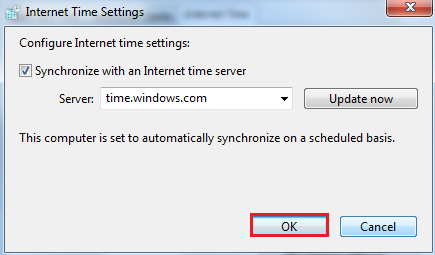
در کادر محاوره ای Date and Time نیز جهت ذخیره تغییرات اعمال شده بر روی دکمه Ok کلیک چپ می کنیم.

برگرفته از سایت آموزش 365

